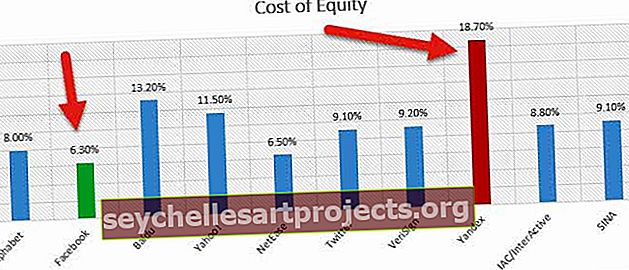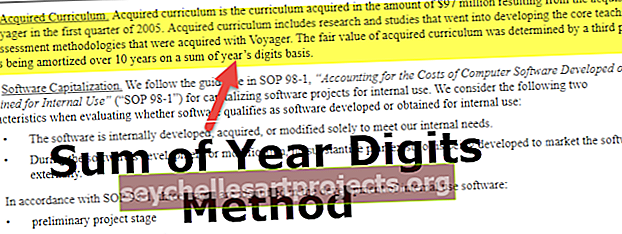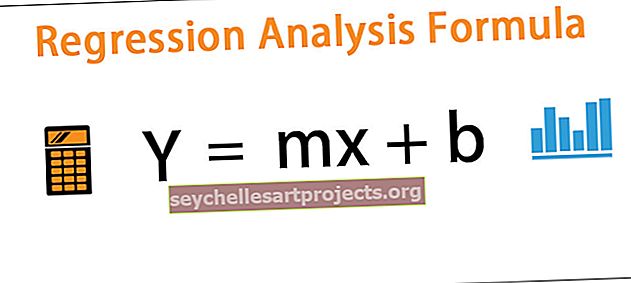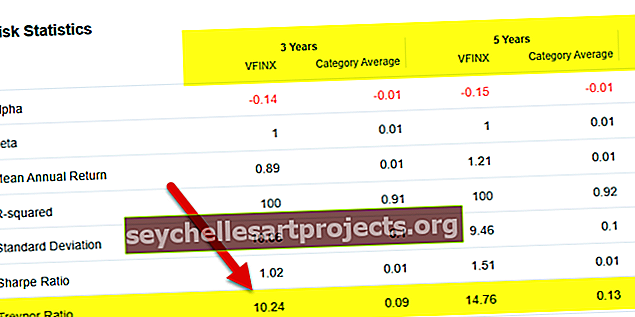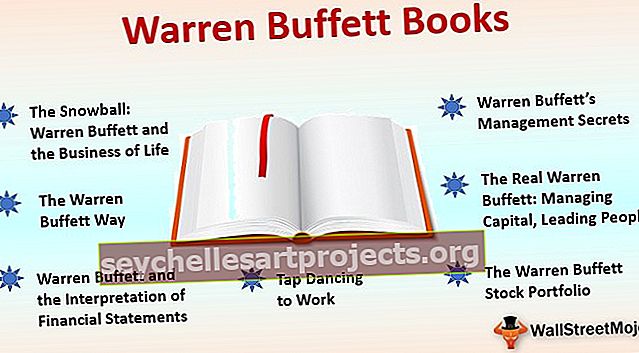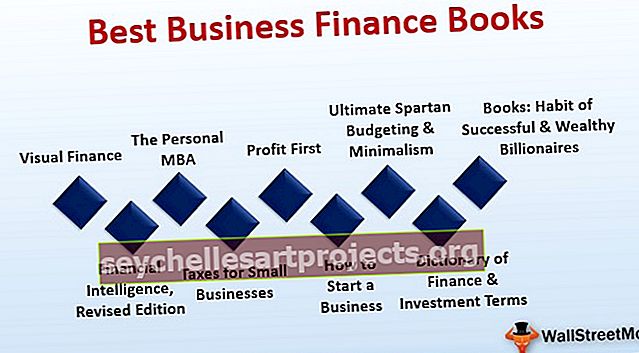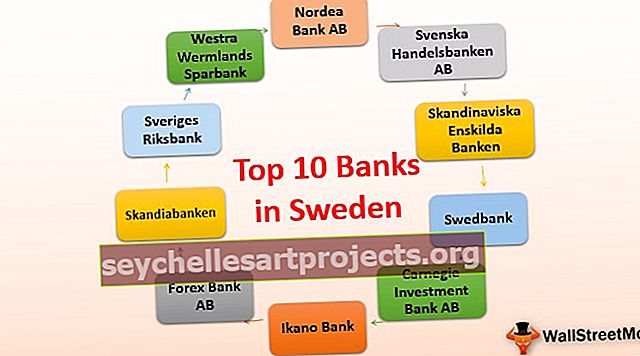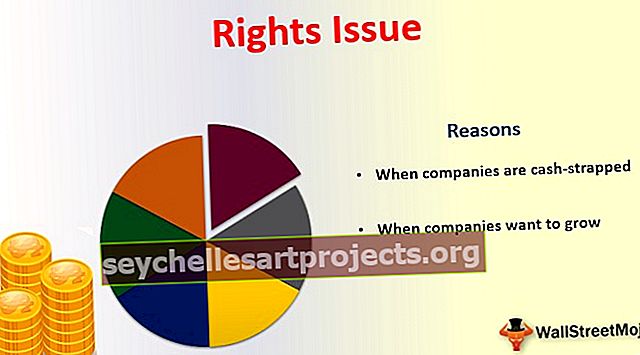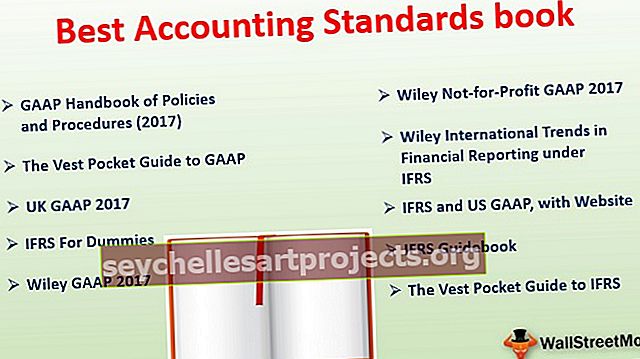VBA Enum | Vaiheittaiset esimerkit VBA-laskelmien käytöstä
ENUM on lyhyt muoto luetteloille, melkein jokaisella ohjelmointikielellä meillä on luetteloita, jotkut ovat ennalta määriteltyjä ja jotkut käyttäjän määrittelemiä luetteloita, kuten VBA: ssa, Vbnewline on luettelo ja voimme tehdä omat luetteloinnit käyttämällä ENUM-lausetta.
VBA-luettelot (luettelo)
Ilmoitamme yleensä muuttujat ja osoitamme tietotyypit niille. Yleiset tietotyypit, joita käytämme, ovat “Kokonaisluku, Pitkä, Yksi, Kaksinkertainen, Variantti ja Merkkijono”. Mutta meillä on vielä yksi tietotyyppi eli VBA “Enum”. Sinun on mietittävä mikä tämä on ja näyttää oudolta, mutta kaikkien epäilyjen poistamiseksi esitämme tämän artikkelin aiheesta "VBA-luettelot"
Mikä on VBA Enum?
”Enum” tarkoittaa luetteloita. Enum on muuttujatyyppi, aivan kuten merkkijono, kokonaisluku tai mikä tahansa muu tietotyyppi, mutta tässä luomme luetteloelementin Excel VBA Enum -lausekkeen avulla. Luettelointi tarkoittaa "toimintaa, jossa mainitaan useita asioita yksi kerrallaan".
Excelissä VBA Enum on tyyppi, joka sisältää vakioiden luettelon. Luettelot luovat luettelon kohteista ja muodostavat ne ryhmään. Esimerkiksi matkapuhelintyyppi: “Redmi, Samsung, Apple, Vivo, Oppo”.
Käyttämällä luetteloita voimme ryhmitellä ne kaikki yhteen arvoon. Enumia voidaan käyttää muuttujina VBA: ssa ja se on numeerinen muuttujan tietotyyppi LONG.
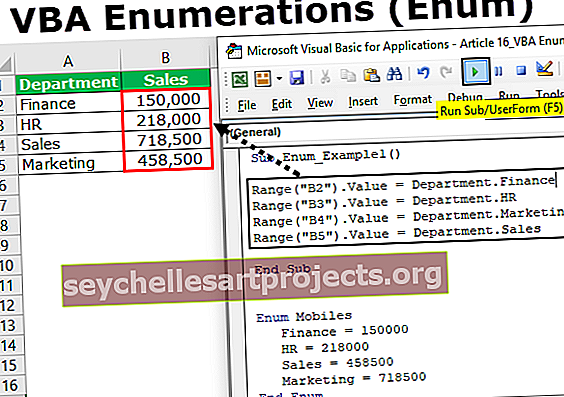
Kaavan VBA Enum
Jos et ymmärrä mitään, älä huoli, saat sen hitaasti. Katsokaa nyt VBA Enumin kaavaa.
Enum GroupName Member1 = [Long] Member2 = [Long] Member3 = [Long] Member4 = [Long] Member5 = [Long] End Enum
Kuten kerroin alussa, Enumia voidaan käyttää muuttujana ja se on Longin numeerisen muuttujan tietotyyppi.
Esimerkkejä VBA Enumista
Ennen kuin aloitan Enum-esimerkit, haluan näyttää sinulle "jatkuvan" esimerkin VBA: ssa. Vakio on myös sana, jota käytetään muuttujan ilmoittamiseen VBA: ssa.
Katso alla olevat koodit.
Koodi:
Vaihtoehto Täsmällinen Const Samsung = 15000 Const VIVO = 18000 Const Redmi = 8500 Const Oppo = 18500 Sub Enum_Example1 () End Sub

Olen ilmoittanut muuttujat moduulin yläosaan käyttämällä Const-sanaa.
Vakiintunut Samsung = 15000
Const VIVO = 18000
Const Redmi = 8500
Const Oppo = 18500
Nyt tiedän, että kaikki nämä muuttujat ovat Mobile-ryhmän jäsen. Jos haluan käyttää näitä muuttujia, sanotaan ”Vivo” moduulissa.
Koodi:
Alaluettelo_esimerkki1 () V Loppu alim

Aloittaessani hahmon "v" näen monia muita VBA: n asioita sekoittuneena niihin, jotka alkavat kirjaimella "v".
Täältä kuvaan tulee VBA: n "Enumerations" kuva.
Yritämme muuttaa solun taustaväriä ymmärtämisen parantamiseksi.
Koodi:
Sub Enum_Example1 () AcriveCell.Interior.Color = RGB End Sub

Kuten yllä olevasta koodista näet, voimme nähdä kaikki VBA: ssa saatavat RGB-värit. Nämä ovat kaikki vakioita, joilla on upeita nimiä.
Itse asiassa kaikki nämä RGB-värit ovat osa perheen luetteloa, jota kutsutaan nimellä " xlRGBColor ".
Koodi:
Sub Enum_Example1 () AcriveCell.Interior.Color = xlrg End Sub

Käyttämällä näitä VBA-luetteloita todella pääsen käsiksi kaikkiin tämän luettelon ryhmän jäseniin.
Koodi:
Sub Enum_Example1 () AcriveCell.Interior.Color = XlRgbColor. End Sub

Kuten näemme yllä olevasta kuvasta, näemme vain väriyhdistelmiä, ei mitään muuta. Tämä on yksinkertainen yleiskatsaus “VBA Enum”.
Ok, nyt palataan alkuperäiseen esimerkkiin Mobile-ryhmän jäsenistä. Kuten voimme nähdä RGB-ryhmän jäsenten värin samalla tavalla, voimme deklaroida muuttujat VBA Enum -lausekkeen avulla.
Koodi:
Enum Mobiles Samsung = 15000 VIVO = 18000 Redmi = 8500 Oppo = 18500 End Enum Sub Enum_Example1 () End Sub

Nyt olen ilmoittanut kaikki mobiilimerkit ”Mobiles” -ryhmään käyttämällä ”Enum” -lausekkeita.
Käyttämällä nyt ryhmän nimeä "Mobiles", pääsen nyt käyttämään kaikkia näitä tuotemerkkejä moduulissa.
Koodi:
Enum-matkapuhelimet Samsung = 15000 VIVO = 18000 Redmi = 8500 Oppo = 18500 End Enum Sub Enum_Example1 () Mob End Sub Sub

Valitse ryhmä ja laita piste nähdäksesi kaikki ryhmän jäsenet.

Katso, voimme nähdä vain ryhmän “Mobiles” ryhmän jäsenet, ei mitään muuta. Näin voimme käyttää VBA-luetteloita ryhmittelemään luettelon tuotteista yhden katon alle.
VBA-luettelomuuttujien käyttäminen tietojen tallentamiseen
Katsotaanpa yksinkertainen esimerkki ilmoitettujen Enum-muuttujien käytöstä. Ilmoita Enum-ryhmän nimi osastoksi ja lisää osaston nimet ryhmän jäseneksi.
Koodi:
Enum Mobiles Finance = 150000 HR = 218000 Myynti = 458500 Markkinointi = 718500 End Enum Sub Enum_Example1 () End Sub

Olen ilmoittanut kunkin osaston palkanumerot heidän edessään.
Nyt tallennamme näiden numeroiden arvot Excel-taulukkoon. Luo alla olevan taulukko ennen koodin käyttämistä.

Palaa nyt Visual Basic -editoriin ja viita solu B2 käyttämällä RANGE- objektia.
Koodi:
Sub Enum_Example1 () -alue ("B2"). Arvo = End Sub

A2-solussa meillä on talousosasto, joten B2-solussa säilytämme tämän osaston palkan. Joten käytä ensin ryhmän nimeä " osasto ".
Koodi:
Sub Enum_Example1 () -alue ("B2"). Arvo = Dep End Sub

Nyt tässä ryhmässä voimme nähdä vain ilmoitetut osastojen nimet .
Koodi:
Sub Enum_Example1 () -alue ("B2"). Arvo = osasto. End Sub

Valitse osaston nimi " Finance ".
Koodi:
Sub Enum_Example1 () -alue ("B2"). Arvo = Department.Finance End Sub

Vastaavasti, valitse kaikille osastoille kaikki muut solut.
Koodi:
Sub Enum_Example1 () -alue ("B2"). Arvo = Osasto.Rahoitusalue ("B3"). Arvo = Osasto.HR-alue ("B4"). Arvo = Osasto.Markkinointialue ("B5"). Arvo = Osasto .Sales End Sub

Suorita tämä VBA-koodi, niin saat osoitetun palkkamäärän näille osastoille.

Näin voimme käyttää VBA Enumia.
Voit ladata tämän VBA Enum Excel -sivuston täältä. VBA Enum Excel -malli